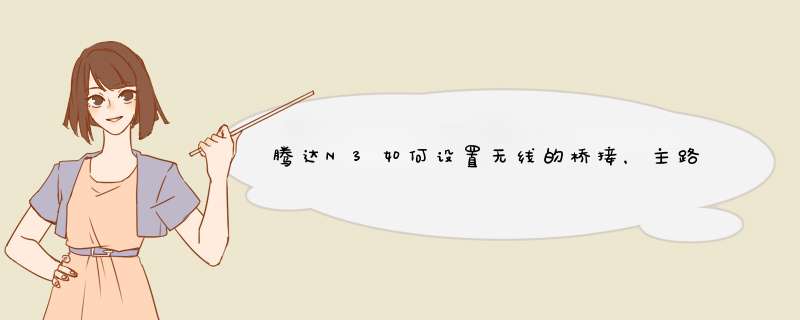
腾达N3设置无线的桥接方法:
【主路由器设置】
1、进入主路由器的设置界面,然后在左侧选项条中点击【运行状态】,在WAN口状态栏可以找到DNS服务器,一共有两个,主DNS和备选DNS服务器,记录下来。
2、点击【网络参数】---【LAN口设置】,把路由器的LAN地址设置为192.168.1.1保存,此时会重启重启后回到设置界面点击【无线设置】---【基本设置】。
3、设置SSID为TP_LINK_A。设置无线信道为:11。注意:必须关闭WDS或Bridge功能。
4、点击【无线设置】---【无线安全设置】,加密方式选WPA-PSK,本例以12345678为例。注意:相比旧式的WE加密,WPA/WPA2加密更安全,且桥接起来更稳定,所以推荐使用WPA/WPA2加密。
5、点击【DHCP服务器】---【DHC服务器设置】,把【地址池起始地址】设置为192.168.1.100;把【地址池结束地址】设置为192.168.1.149 点击保存,重启主路由器。主路由器设置完成。
【设置副路由器】
1、进入副路由器的设置界面。
2、点击【网络参数】---【LAN口设置】。
3、把副路由器的LAN地址设置为192.168.1.2防止与主路由器冲突,同时也便于管理主和副路由器。
4、点击【无线设置】---【基本设置】。
5、设置SSID为TP_LINK-B。设置无线信道为:11。
6、勾选【开启WDS】,在d出的界面点击扫瞄,得到AP列表以后找到主路由器的SSID,即TP_LINK_A,点击右边的【连接】按钮,加密方式选WPA-PSK,密钥填主路由的密钥:12345678,(保持与主路由器一致即可),点击保存。
7、由于新的WDS功能于老式的Bridge有所不同,更为高级,所以仅需所有副路由器开启WDS并填入主路由的信息即可,如主路由开启WDS或Bridge功能,请关闭,否则WDS功能无法使用。
8、点击【无线设置】---【无线安全设置】 在这里设置副路由无线的密码。
9、点击【DHCP服务器】---【DHCP服务器设置】,把【地址池起始地址】改为192.168.1.150,把【地址池起始地址】改为192.168.1.199。【网关】填写主路由器的IP地址,即192.168.1.1。主选和备选DNS服务器填之前记录下来的地址保存并重启路由器。
10、设置完成,连接成功。
呵呵,你这个问题很简单,直接联系我吧~~~~~~~~~扣扣 二七一五八六七九八
加我时,给我说是百度直到上的~~
具体设置办法如下:
1.用一根网线,一口插在路由器上的“WAN”口上,一口插在你家的猫上,再找一根网线插在路由器的1-4任意一个口上,一口插在计算机的网卡上
2.将路由器的电源插好,确定路由器是在通电状态,也就是路由器上面的灯亮了
3.在计算机的IE浏览器的地址栏中输入路由器的登录IP也就是“192.168.1.1”或“192.168.0.1”(这个IP就在路由器的背面写着)
4.输入路由器的帐号密码,一般是帐号密码全是“ADMIN”或者全是“guest”
5.进入路由器的系统工具后,找到“WAN设置”选项,在选项中的登录帐号和登录密码中输入“你自己的宽带帐号密码”单击最下面的“确定”或者“保存”
6.返回路由器的系统工具中,找到“DHCP设置”将其中的获取IP地址选项改成“自动获取IP地址”(尽量别从网上邻居中设定固定的IP地址)单击最下面的“确定”或者“保存”
7.进入路由器的无线安全选择项里面,把里面的“无线网络”也就是 wifi网络开启,然后自己设置一个无线wif密码。这样无线网络就开开了。
8.这是最重要的一步,一般人都会在这里卡壳,一定要记住设置好上面的5.6步骤后,一定要返回路由器的系统工具中,选择最后的几个选项中的那个“重新启动路由器”这一个选项,切记,一定要重新启动路由器。
9.等路由器重新启动后,就可以实现无线上网了,如果想组建有线上网就直接拿一根网线插在路由器的1-4口的任意一个口上,就可以直接两台或多台上网了。
上面是路由器最基本的设置方法,如果你家里是拨号上网的话,在选择路由器的连接方式时,要选择PPPOE的连接方式;如果你家里的是光纤宽带,你要选择“静态IP地址的连接方式”或者“动态IP地址的连接方式”两者中的一个,然后再按照路由器的基本设置方式来进行。
按照这样的方法一定能实现上网,切记,设置完毕后一定要重新启动路由器,这个是关键
联通宽带帐号的处理方法我已经告诉你了,你去试试吧
欢迎分享,转载请注明来源:内存溢出

 微信扫一扫
微信扫一扫
 支付宝扫一扫
支付宝扫一扫
评论列表(0条)